- Filhanterare för Mac
- iOS-filöverföring
- Hur man ansluter iPhone till macOS-dator
Hur man ansluter iPhone till macOS-dator

Det finns flera sätt att ansluta iPhone till Mac-datorn för att synkronisera dina data, bli mer produktiv och enkelt överföra filer till och från valfri enhet. I den här artikeln kommer vi att titta på anslutningsmetoder när du har en USB-kabel i närheten och när du vill ansluta trådlöst.
Så här ansluter du iPhone och Macbook med USB-kabel
Med iTunes
1. Anslut din iPhone till din Mac med en vanlig USB-kabel och starta iTunes.
2. Klicka på ikonen för den anslutna enheten uppe till vänster i iTunes-fönstret.
3. Slå på och konfigurera synkronisering för appar, musik, filmer, foton på de relevanta flikarna.
4. Klicka på knappen Synkronisera och vänta tills processen är klar.
Som standard, när du ansluter iPhone till Mac med en USB-kabel, startar och synkroniserar iTunes automatiskt.
Hur man ansluter iPhone till Mac via Commander One
Commander One erbjuder det mest bekväma och snabba filöverföringsalternativet mellan iPhone och Mac. Med hjälp av denna app kan du komma åt innehållet som är lagrat på din telefon på mindre än en minut och arbeta med det precis som med det som är lagrat på din Mac-dator.
Denna metod för att ansluta iPhone till Mac kräver endast en enkel USB-kabel. Så här länkar du iPhone till Mac:
1. Anslut din iPhone till Mac med en USB-kabel.
2. Sök efter den i Finder-sidofältet. Välj sedan telefonikonen och klicka på “Lita på” på din Mac-skärm.
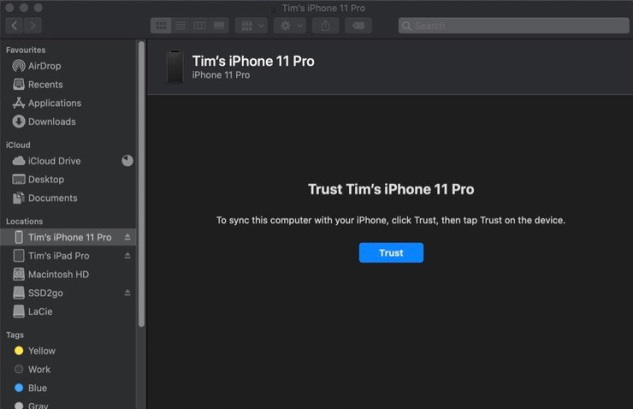
3. Tryck på “Lita på” på din iPhone-skärm.
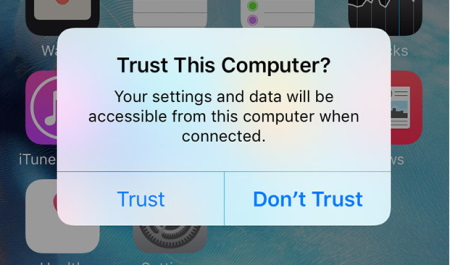
4. Återanslut telefonen till din Mac-dator via en USB-kabel.
5. Öppna Commander One. Din telefon kommer att visas som en lokal enhet.
Hur du synkroniserar iPhone trådlöst med Mac
Använda iTunes
1. Anslut din enhet till datorn med en USB-kabel och starta iTunes.
2. Klicka på knappen med den anslutna enheten.
3. Gå till Sammanfattning > Alternativ, markera kryssrutan Synkronisera med denna (din enhetstyp) via Wi-Fi.
4. Slå på synkronisering för musik, filmer, TV-program, ljud och annat innehåll i ditt iTunes-bibliotek under de relevanta flikarna.
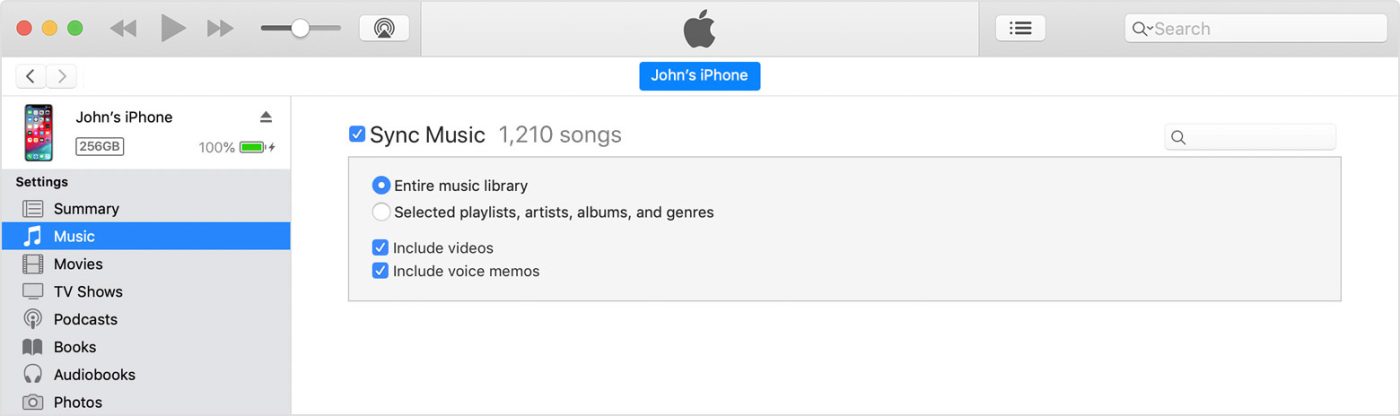
5. Klicka på knappen Använd och Synkronisera.
Efter att processen är avslutad kommer trådlös synkronisering att vara aktiverad och senare kan du kopiera data från iTunes till iPhone/iPad via Wi-Fi.
Så här ansluter du iPhone och Mac med iCloud
Ett annat sätt att ansluta din iPhone är att använda iCloud, som håller ditt innehåll uppdaterat på alla dina enheter. På så sätt kan du komma åt ditt media och annat innehåll på din Mac istället för att använda iTunes.
För att ansluta din iPhone till din Mac, se till att du är inloggad på samma iCloud-konto på båda enheterna och har samma synkroniseringsinställningar. Alla ändringar du gör av ditt innehåll på någon enhet kommer först att synkroniseras till iCloud och sedan till enheterna. Så här ansluter du din iPhone till din Mac.
1. Gå till Inställningar på din iPhone och tryck på ditt namn. Klicka sedan på iCloud och logga in med ditt Apple ID.
2. För att logga in på iCloud på din Mac, välj Meny> Systeminställningar.
3. Välj iCloud. Logga in med ditt Apple-ID och lösenord, och ställ sedan in iCloud.
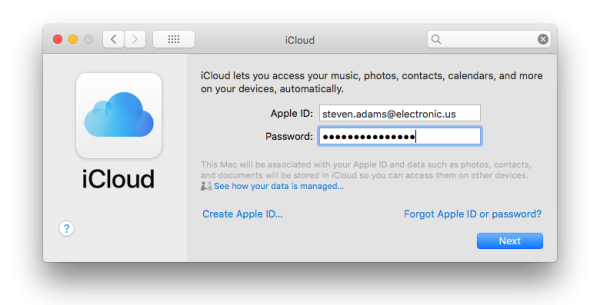
Med iCloud kan du synkronisera iPhone- och Mac-data som Apple News, Homekit-data, anteckningar, Safari-filer och bokmärken, aktier och mer.
Så här ansluter du iPhone till Mac med Continuity
Continuitet låter dig ansluta din iPhone, Mac, iPad, Apple Watch och iPod Touch tillsammans. Detta är en ny funktion för att sömlöst ansluta iPhone till MacBook/Mac med Handoff, Universell Urklipp, iPhone-samtal, SMS/MMS-meddelanden och omedelbar hotspot. Här är hur du synkroniserar iPhone till Mac via Continuitet.
1. Se till att du är inloggad på samma iCloud-konto på både iPhone och Mac. Anslut också iPhone och Mac till samma Wi-Fi-nätverk och slå på Bluetooth på både iPhone och Mac.
2. Slå på Handoff på din Mac genom att välja Meny > Systeminställningar > Allmänt. Kryssa i rutan bredvid Tillåt Handoff mellan denna Mac och dina iCloud-enheter.
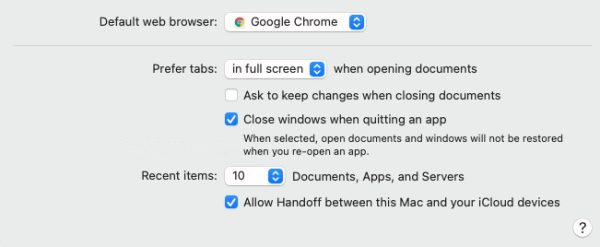
3. På iPhone, slå på Handoff genom att gå till Inställningar > Allmänt > Handoff.
När du har loggat in med ditt Apple-ID på alla dessa enheter kan du använda Continuity-funktionerna för att navigera mellan enheter och göra saker som:
- Överföra webbsidan du tittar på på Mac till iPhone.
- Skriva ett e-postmeddelande på Mac och skicka det från din iPhone.
- Hämta vägbeskrivningar i Mac Kartor-appen och skicka dem till din iPhone för senare användning.
- Använda iPhone från Mac (svara på iPhone-samtal, etc.).
Hur du synkroniserar meddelanden från iPhone med Mac med iMessage
Apple har introducerat en användbar iMessage-funktion till macOS- och iOS-enheter. Det är möjligt att skicka och ta emot meddelanden mellan iPhone och Mac. Här är hur du synkroniserar Mac och iPhone via iMessage.
1. På din Mac, öppna Meddelanden-appen. Om du inte redan är inloggad kommer du att uppmanas att logga in.
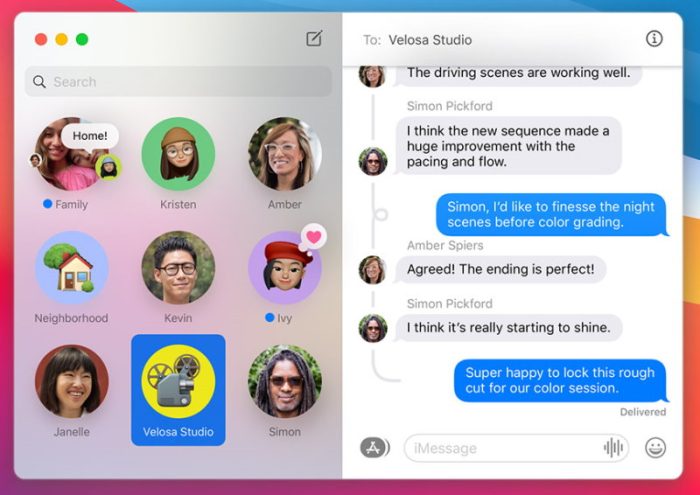
2. Från den allra översta menyn, välj Meddelanden och välj Inställningar.
3. Välj Konton. Tryck på ditt iMessage-konto.
4. Högst upp på skärmen ser du ditt Apple-ID.
5. Under avsnittet Du kan få iMessage på, se till att du har verifierat ditt telefonnummer och alla e-postadresser du använder för meddelanden, inklusive din Apple-ID-e-postadress.
6. Under Start New Conversations With, select the same (phone number or email address) you did on iPhone.
Hur man ansluter iPhone till Mac via Bluetooth
Att ansluta iPhone till Mac via Bluetooth är en annan standardlösning för trådlös kommunikation mellan dessa två enheter. När de är anslutna med Bluetooth kan du synkronisera filer mellan dem med en enkel process. Så här ansluter du iPhone till Mac via Bluetooth.
1. Starta inställningsikonen på iPhone och leta upp Bluetooth-alternativet. Välj det för att aktivera Bluetooth-funktionen på iPhone.
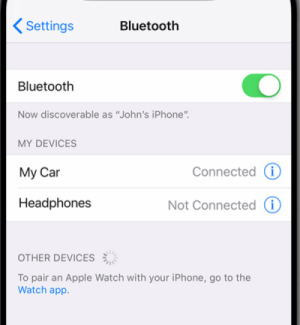
2. Gå till din Mac, klicka på Systeminställningar för att hitta Bluetooth. Välj På-alternativet.
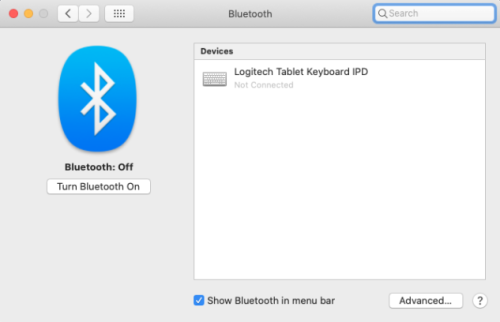
3. Det tar några minuter att söka och leta efter en närliggande signal. När iPhone har hittats, välj enheten. Gå till sist tillbaka till din iPhone och ange lösenkoden som visas på din Macs skärm.
Slutsats
Som du ser är det inte komplicerat att ansluta iPhone till MacBook/Mac, du behöver bara bestämma vilken metod som passar dig bäst. Vi rekommenderar att du utför proceduren första gången utan att stressa, utan att noggrant och långsamt följa den angivna algoritmen.
Vanliga frågor
Du kan synkronisera iPhone med Mac trådlöst genom att använda iTunes, Bluetooth, iCloud eller Kontinuitet.
Du kan ansluta iPhone till MacBook Pro via Commander One för att smidigt komma åt innehållet på din telefon och kunna överföra filer fram och tillbaka.
Du kan synkronisera iPhone- och Mac-meddelanden via iMessage-metoden som beskrivs i den här artikeln.
Uppdatera all föråldrad programvara till deras senaste versioner. Kontrollera din iPhones operativsystemkrav för din Mac. Kontrollera datorns specifikationer för att se om den har en USB 2.0-port. Program från tredje part, såsom brandväggar och antivirusprogram, kan också förhindra att iTunes känner igen din iPhone.
Se till att din iOS-enhet är påslagen, upplåst och på startsidan. Kontrollera att du har den senaste mjukvaran på båda dina enheter. Mer information om varför din iPhone inte ansluter till Mac finns här.
Det finns flera sätt att ansluta till iPhone från Mac utan iTunes. Du kan hitta steg-för-steg-guiden om hur du ansluter iPhone med Mac i artikeln ovan. Kortfattat kan du använda iCloud, Commander One, Bluetooth, iMessage, etc.
Du kan överföra filer från iPhone till Mac genom att använda en av metoderna som beskrivs ovan. Tänk dock på att när du använder trådlösa sätt att överföra filer kommer det troligtvis att ta lång tid. Därför rekommenderar vi att du använder Commander One.
